如何重装Win7系统-手把手教你重装Win7系统
在电脑的使用过程中,我们难免会遇到各种系统问题,比如系统运行缓慢、频繁出现错误提示,甚至遭遇病毒或恶意软件的侵袭,导致系统崩溃无法正常使用。当这些情况发生时,重装系统往往成为解决问题的有效手段,那么如何重装Win7系统呢?下面一起来看看吧。

更新日期:2022-05-26
来源:Win7旗舰版
win7系统是微软在2009年发布的系统,而Win7旗舰版系统是其中功能最高级的系统版本,所以也被称为终结版本。那么我们想给电脑重装win7旗舰版系统应该怎么操作呢?下面小编教你如何快速重装win7旗舰版系统吧。
一:重装准备:
1,可以正常联网的需要重装win7的电脑。
2,系统之家一键重装系统软件。
3,重装前请关闭杀毒软件。
4,安装64位系统内存条必须8G以上的空间。
二:开始安装:
1,双击打开下载好的系统之家一键重装系统的软件,然后再选择在线重装。
2,进入选择系统界面,选win7 64位或者32位的旗舰版系统,点安装此系统,进入到下一步。
3,在这个选择软件界面中,可以选择需要安装的软件,如不需要也可以不勾选,电脑下一步。
4,软件开始下载系统镜像及部署重装环境,耐心等待。
5,完成下载,点击立即重启电脑。
6,选PE的系统回车进入。
7,加载好PE系统,会自动跳转出正在安装win7系统的界面。
8,安装完毕后选立即重启电脑。电脑即可安装win7系统完成了。
以上是一键重装系统win7旗舰版的图文教程,需要的小伙伴可以试试看的哦!
如何重装Win7系统-手把手教你重装Win7系统
在电脑的使用过程中,我们难免会遇到各种系统问题,比如系统运行缓慢、频繁出现错误提示,甚至遭遇病毒或恶意软件的侵袭,导致系统崩溃无法正常使用。当这些情况发生时,重装系统往往成为解决问题的有效手段,那么如何重装Win7系统呢?下面一起来看看吧。

怎么用u盘装win7系统?怎么用u盘安装win7系统步骤教程
怎么用u盘装win7系统是很多用户们都在询问的一个问题,由于win7系统的兼容性比较的强大,这就使得很多的用户们都想重装win7系统,那么下面就让本站小编来为用户们来仔细的介绍一下怎么用u盘安装win7系统步骤教程吧。
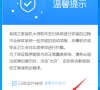
处理一键装机win7系统教程
有没有好用方便快捷的一键装机win7系统教程呢?虽然网上有很多的一键重装的教程,但是对于新手小白来说,完整的教程却寥寥无几,下面小编带你一起看下一键装机详细的操作步骤吧,希望能帮助到你哦.
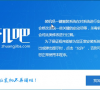
联想Win7系统旗舰版重装系统步骤
有网友问小编关于联想Win7系统旗舰版重装系统的问题,相信大家都知道电脑的win7系统,可是有不少的人却不知道win7系统分很多,就比如win7普通家庭版,win7高级家庭版,win7专业版,win7企业版,Win7旗舰版,其中win7旗舰版是所有win7系统中最高级的一种,下面就让我们来看看关于联想Win7系统旗舰版重装系统的教程吧.

技术编辑教您win7重装系统教程
如何win7呢?估计有很多小伙伴有这样的疑问,其实想要重装系统下载一个一键重装系统软件就可以啦.我给大家带来了软件下载地址以及安装win7系统的教程,有需要就一起来了解一下吧

最全面怎么给电脑重装win7系统
在对电脑的使用过程中,我们经常都会遇到一些系统故障,比如系统死机,反应卡顿,浏览速度降低等等,该怎么办呢?这时我们就需要对怎样重装win7系统了但是具体该如何操作呢?下面,小编就重装系统的方法传授给大家.

小编告诉你系统之家win7一键重装系统
想要便捷的系统之家windows7一键重装系统方法吗?一个按钮就轻松搞定,下面就由我带领大家如何系统之家win7一键重装系统.

怎么装win7系统?硬盘重装系统win7步骤和详细教程
win7系统是一个很成熟的操作系统,对游戏的兼容性还很高,这就使得一些用户们对于win7还是比较的依赖的,那么怎么装win7系统?下面就让本站来为用户们来介绍一下硬盘重装win7的步骤吧。
